用户登录操作说明
1、浏览器设置
为保障OA系统稳定运行,请使用请使用IE8-IE11浏览器、或360安全浏览器(兼容模式),并设置浏览器的兼容性视图和信任站点。
1.1、兼容性视图设置:
打开IE浏览器,点击工具兼容性视图设置,在弹出的窗口中输入192.168.200.101,点击【添加】按钮,操作如图1-1,1-2所示:
-
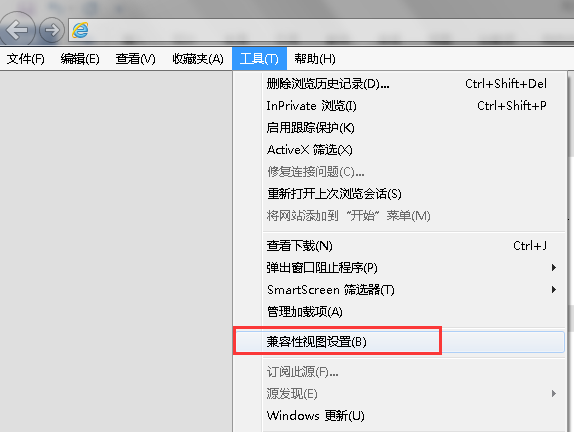 图1-1
图1-1
-
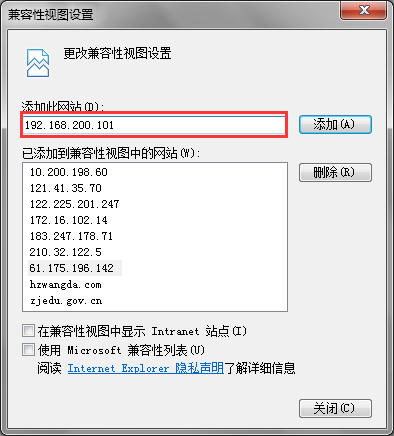 图1-2
图1-2
1.2、信任站点设置:
打开IE浏览器,点击“工具Internet选项”,在弹出的窗口中选择“安全受信任的站点站点”,在弹出的窗口中输入http://192.168.200.101,点击【添加】按钮,操作如图1-3,图1-4所示:
-
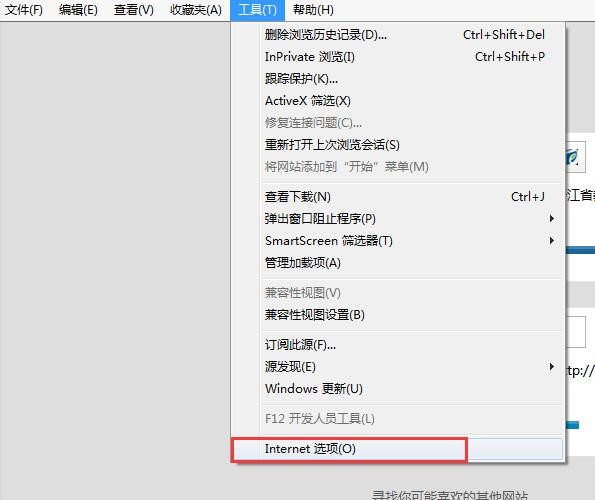 图1-3
图1-3
-
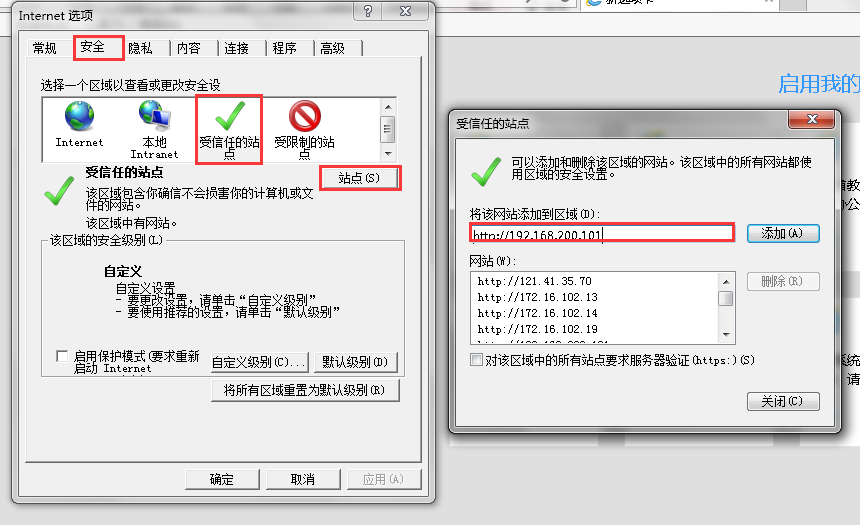 图1-4
图1-4
2、登录VPN
OA系统部署在浙江省教育考试院内网中,外网用户需先登录VPN,为保障系统安全,用户需完成帐号认证。
2.1 VPN工具(EasyConnect)安装
在IE浏览器的地址栏中输入访问地址(例如:https://61.175.196.142/),然后回车,即可打开VPN登录页面;在首次打开此页面时会出现VPN工具安装的向导,按照向导步骤完成安装即可;如果没有自动进行安装向导,请在页面中点击【下载安装组件】,如图2-1所示:
-
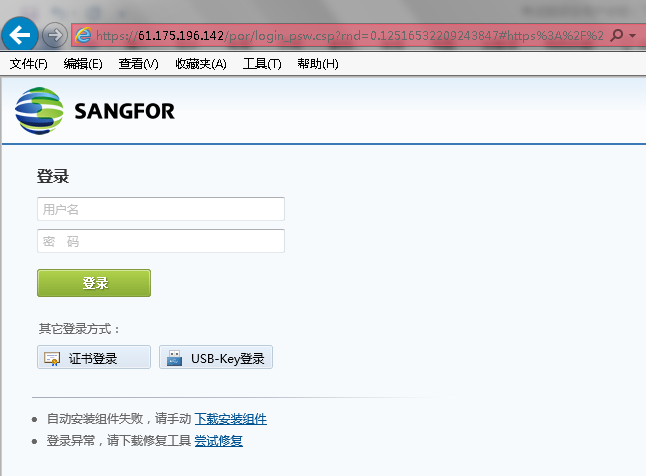 图2-1
图2-1
2.2 VPN帐号认证
VPN工具安装成功后,在桌面找到EasyConnect软件,双击打开,在服务器地址栏中输入https://61.175.196.142,如图2-2所示:
-
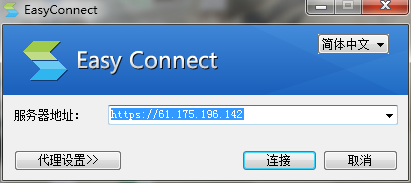 图2-2
图2-2
点击【连接】按钮,在打开的页面中输入用户名和密码,(注意:用户名和密码与OA一致由浙江省教育考试院统一发放,请注意查收)如图2-3所示:
-
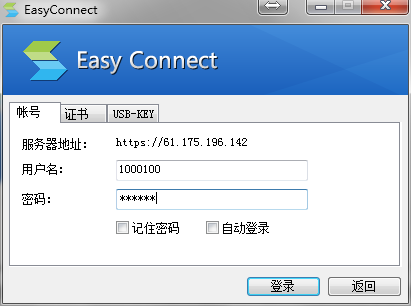 图2-3
图2-3
点击【登录】按钮后,完成帐号认证。
用户登录成功后,进入资源页面,可点击界面中的链接、也可在浏览器中输入网址访问办公系统,如图2-4所示:
-
 图2-4
图2-4
3、访问系统
在IE浏览器的地址栏中输入访问地址(例如:http:// 192.168.200.101),然后回车,即可打开浙江省教育考试院办公系统首页,如图3-1所示:
-
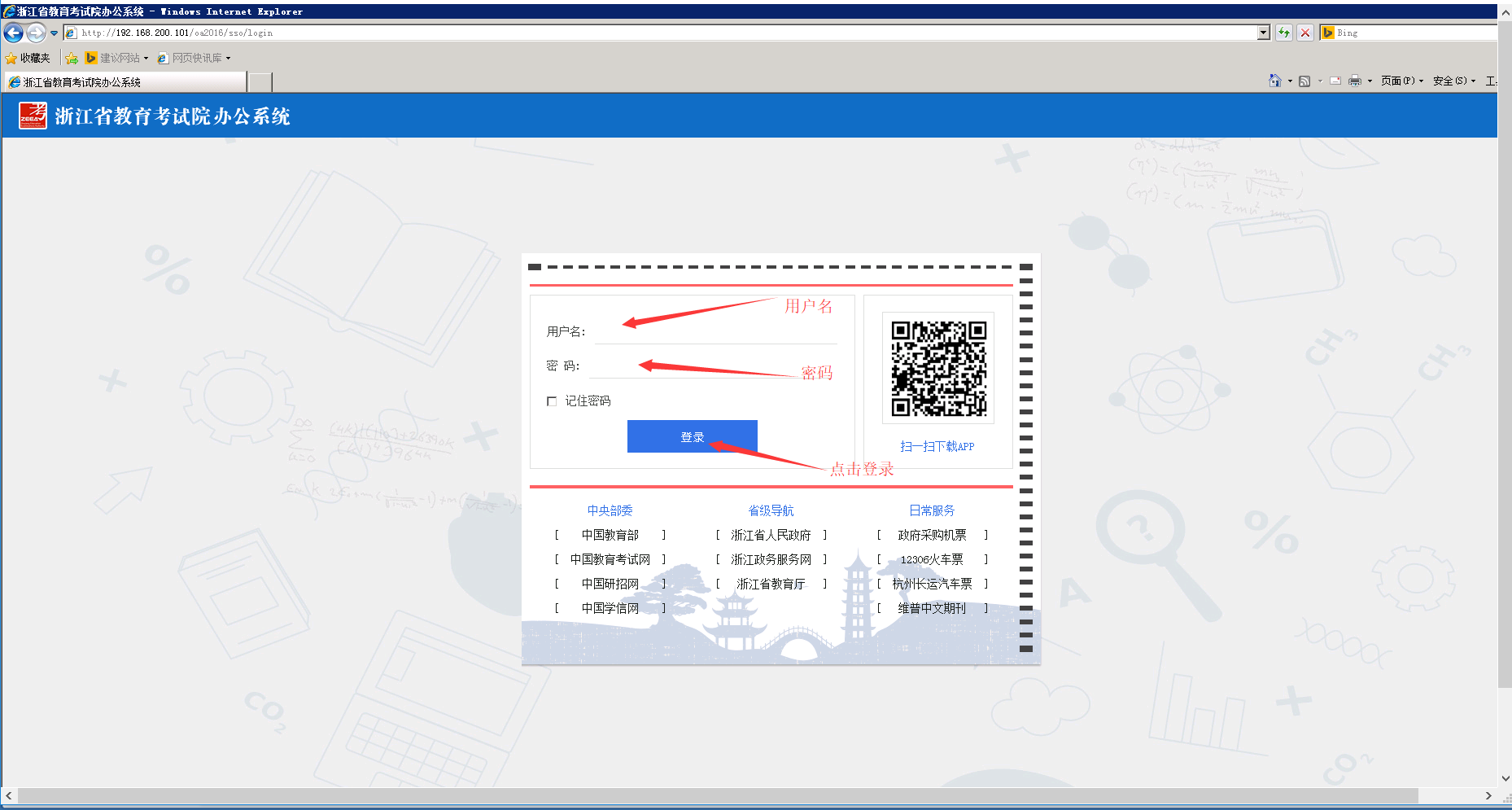 图3-1
图3-1
输入正确的用户名和密码后,点击“登录”即可登录。(注意:OA系统的用户名和密码由浙江省教育考试院统一发放,请注意查收)
